Microsoft Word > Dokumenta izskata mainīšana > Rakstzīmju izskata mainīšana > Teksta formatēšana ar formatēšanas rīku joslas pogām
Teksta formatēšana ar formatēšanas rīku joslas pogām
![]()
Lai mainītu iezīmētā teksta fontu un fonta izmēru, var izmantot formatēšanas rīku joslas fontu un simbolu izmēru sarakstlodziņus:
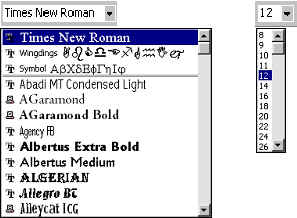
Ja simbolu izmēru sarakstlodziņā nav vajadzīgā izmēra, to var ievadīt no tastatūras. Lai to izdarītu:
· ieklikšķina ar peles kreiso pogu simbolu izmēru lodziņā (lodziņā redzamais simbolu izmērs iekrāsojas zils);
· no tastatūras ievada vajadzīgo izmēru;
·
nospiež taustiņu ![]() .
.
Formatēšanas rīku joslā ir arī pogas, kas noderīgas fonta stila noteikšanai:
![]() (Bold)
– treknraksts;
(Bold)
– treknraksts;
![]() (Italic)
– kursīvs;
(Italic)
– kursīvs;
![]() (Underline)
– pasvītrojums.
(Underline)
– pasvītrojums.
Šīs pogas strādā kā slēdži – ja iezīmētajam teksta apgabalam šis noformēšanas veids ir bijis piešķirts, tad, nospiežot pogu, tas tiek atcelts, un otrādi. Ja iezīmētajā teksta apgabalā daļai teksta noformēšanas veids ir piešķirts un daļai nav, tad pogas darbības efekts atkarīgs no pirmā simbola noformējuma.
|
Teksta fona iekrāsošanai var
izmantot pogu
|
|
|
Teksta simbolu iekrāsošanai var
izmantot pogu
|
|
Lai iekrāsotu teksta fonu vai simbolus:
· iezīmē vajadzīgo teksta apgabalu;
· ieklikšķina atbilstošo pogu un izvēlas krāsu;
· ieklikšķina uz izvēlētās krāsas.
Lai formatētu tekstu, izmantojot formatēšanas rīku joslas pogas:
· iezīmē formatējamo teksta apgabalu;
· atkarībā no vajadzības izmanto formatēšanas rīku joslā atrodamās pogas:
· no saraksta izvēlas fontu;
· no saraksta izvēlas fonta izmēru vai ieraksta ar roku sev vajadzīgo;
· izvēlas fonta stilu;
· izvēlas teksta fona un simbolu krāsu.
Piemēri
|
Iezīmētā teksta fontu, fonta izmēru un stilu var izvēlēties, izmantojot formatēšanas rīku joslas pogas. Formatēšanas rīku joslā var atrast arī pogas teksta fona un rakstzīmju iekrāsošanai. |
|
Iezīmētā teksta fontu, fonta izmēru un stilu var izvēlēties, izmantojot formatēšanas rīku joslas pogas. Formatēšanas rīku joslā var atrast arī pogas teksta fona un rakstzīmju iekrāsošanai. |
|
Iezīmētā teksta fontu, fonta izmēru un stilu var izvēlēties, izmantojot formatēšanas rīku joslas pogas. Formatēšanas rīku joslā var atrast arī pogas teksta fona un rakstzīmju iekrāsošanai. |
|
Iezīmētā teksta fontu, fonta izmēru un stilu var izvēlēties, izmantojot formatēšanas rīku joslas pogas. Formatēšanas rīku joslā var atrast arī pogas teksta fona un rakstzīmju iekrāsošanai. |
|
Iezīmētā teksta fontu, fonta izmēru un stilu var izvēlēties, izmantojot formatēšanas rīku joslas pogas. Formatēšanas rīku joslā var atrast arī pogas teksta fona un rakstzīmju iekrāsošanai. |
|
Iezīmētā teksta fontu, fonta izmēru un stilu var izvēlēties, izmantojot formatēšanas rīku joslas pogas. Formatēšanas rīku joslā var atrast arī pogas teksta fona un rakstzīmju iekrāsošanai. |